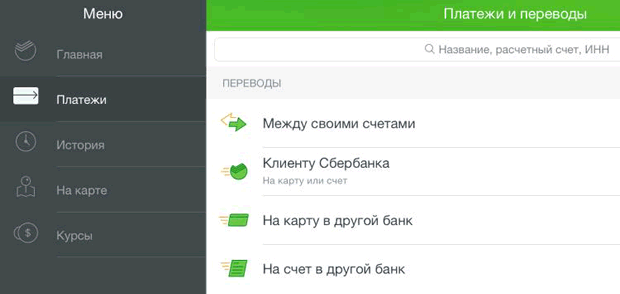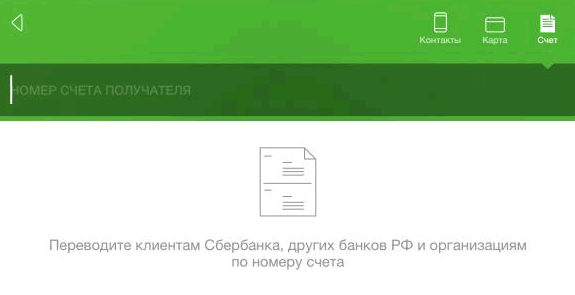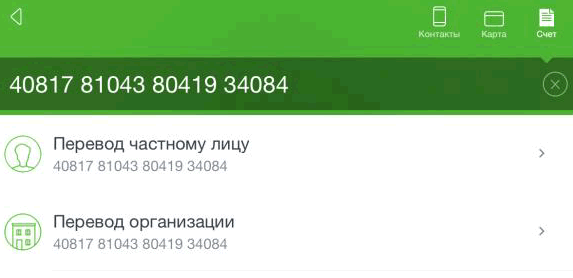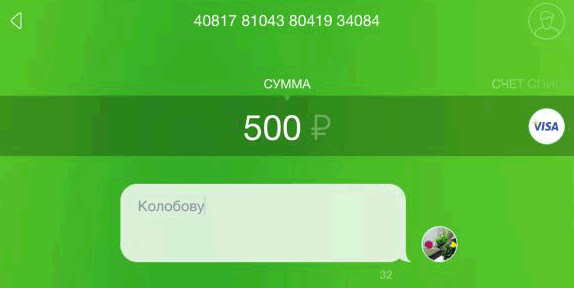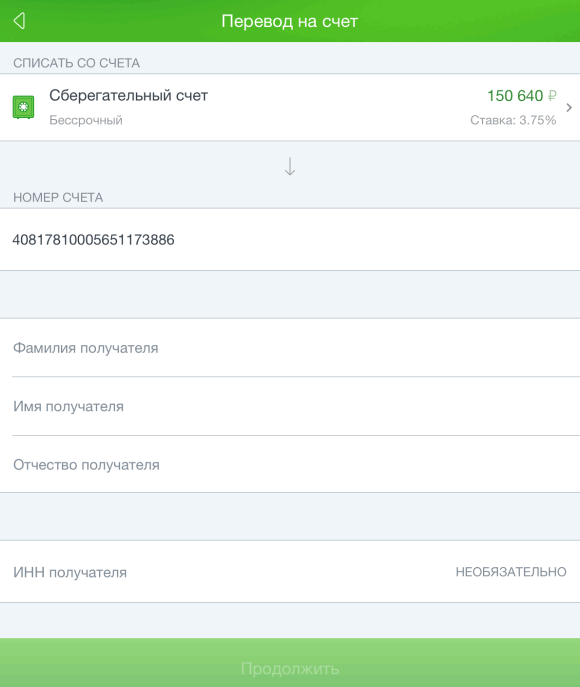Как выполнить перевод «На счет в другой банк» через Сбербанк ОнЛайн для iPad
Для того чтобы осуществить перевод по банковским реквизитам получателя, необходимо перейти в раздел «Переводы» приложения Сбербанк ОнЛайн для iPad и выбрать пункт «На счет в другой банк».
Отобразится форма ввода номера счёта.
Введите номер счета в строку ввода, после чего отобразится два варианта перевода:
Выберите пункт «Перевод частному лицу» и нажмите на кнопку Продолжить.
После нажатия на кнопку Продолжить отобразится форма перевода на счет в другом банке.
Заполните поле «Сумма» и «Введите сообщение», затем нажмите кнопку Продолжить. Отобразится следующая форма.
Для перевода на счет необходимо заполнить следующие поля:
Наименование банка можно выбрать через «Справочник банков», нажав на соответствующую кнопку , которая находится справа от поля «Наименование банка». По справочнику можно осуществлять поиск. Для поиска необходимо ввести название банка и нажать на кнопку Найти. В случае появления на экране сообщений об ошибках, исправьте данные, указанные в сообщениях, и повторно нажмите кнопку Продолжить. Если параметры перевода указаны правильно, на экране появится запрос на подтверждение операции. Поля недоступны для редактирования. Внимательно проверьте корректность введённых данных и нажмите на кнопку Подтвердить, после чего отобразится форма статуса выполнения операции. На форме с успешным статусом исполнения операции Вы можете просмотреть чек по выполненной операции с помощью кнопки Сохранить или отправить чек. Отобразится форма просмотра чека по операции. На форме просмотра вы можете сохранить чек в фотопленку или отправить его по SMS/электронной почте с помощью кнопки Сохранить или отправить чек. Вы так же можете перевести денежные средства по номеру счета из пунктов «Клиенту Сбербанка» и «На карту в другой банк», выбрав подпункт перевода «По номеру счета». | |
|
| |
| Просмотров: 2822 | | |
| Всего комментариев: 0 | |